0x8004230F, у поставщика теневого копирования возникла непредвиденная ошибка
Прежде чем вносить какие-либо изменения в свой компьютер, многие из нас сначала создают точку восстановления системы. Эта практика гарантирует, что системные файлы и настройки вернутся к более раннему моменту времени, не затрагивая личные файлы, если что-то пойдет не так. Но иногда все идет не так, как планировалось, и вы можете столкнуться с ошибкой со следующим сообщением, отображаемым в качестве дополнительной информации: У поставщика теневого копирования возникла непредвиденная ошибка при попытке обработать указанную операцию (ox8004230F). Это сообщение также может появиться при создании резервной копии или образа системы.
Службе архивации данных Windows не удалось создать общую точку защиты на исходных томах. У поставщика теневого копирования возникла непредвиденная ошибка при попытке обработать указанную операцию (0x8004230F)

Резервному копированию Windows не удалось создать общую точку защиты на исходных томах
Проблема в основном возникает или проявляется, когда требуемые службы не работают или не отвечают должным образом. Починить это,
- Запустите инструмент VSSADMIN
- Проверить статус службы теневого копирования тома
- Проверьте статус службы поставщика теневого копирования программного обеспечения Microsoft
- Выполните операцию в состоянии чистой загрузки.
У поставщика теневого копирования возникла непредвиденная ошибка при попытке обработать указанную операцию (0x8004230F)
1]Запустите инструмент VSSADMIN
Программы для Windows, мобильные приложения, игры - ВСЁ БЕСПЛАТНО, в нашем закрытом телеграмм канале - Подписывайтесь:)
Поставщик теневых копий чувствителен, и некоторые другие программы для клонирования дисков, резервного копирования и т.
Выполните следующую команду в CMD, чтобы проверить, есть ли у вас сторонние поставщики VSS:
vssadmin list providers
Если они будут обнаружены, возможно, вам придется отключить их.
Если ничего не найдено, продолжайте.
2]Проверить статус службы теневого копирования тома
Нажмите сочетание клавиш Win + R, чтобы открыть значок ‘Пробег‘ диалоговое окно. Введите services.msc в пустое поле поля и нажмите клавишу Enter.
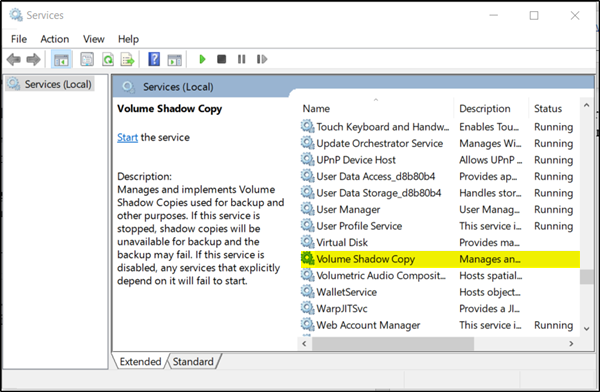
Затем прокрутите вниз, чтобы найти «Теневая копия тома‘ Вход.
Когда найдете, дважды щелкните запись.
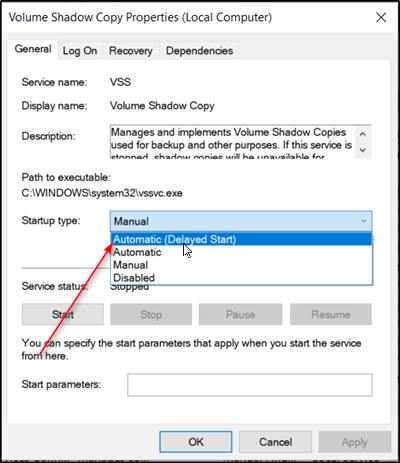
После этого в всплывающем окне свойств Volume Shadow Copy установите для параметра Startup type значение ‘Автоматический (отложенный старт) ‘ и щелкните Начинать кнопка под ним. Значение по умолчанию — Вручную, но мы устанавливаем его на Автоматический (отложенный старт).
Когда закончите, нажмите ‘Ok‘.
3]Проверьте статус службы поставщика теневого копирования программного обеспечения Microsoft.
Аналогичным образом настройте тип запуска для «Поставщика теневого копирования программного обеспечения Microsoft» на автоматический (отложенный запуск) и Начинать обслуживание. Опять же, значение по умолчанию — Вручную, но мы устанавливаем его на Автоматический (Отложенный запуск).
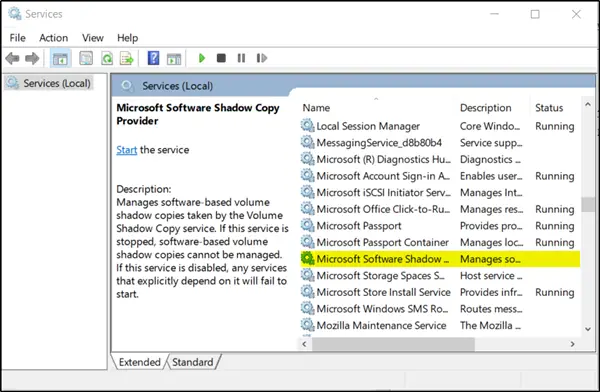
Наконец, закройте Services и попробуйте.
4]Выполните операцию в состоянии чистой загрузки.
Возможно, вмешивается какой-то сторонний процесс. Выполните чистую загрузку, а затем попробуйте запустить нужную операцию.
Надеюсь, что-то поможет.
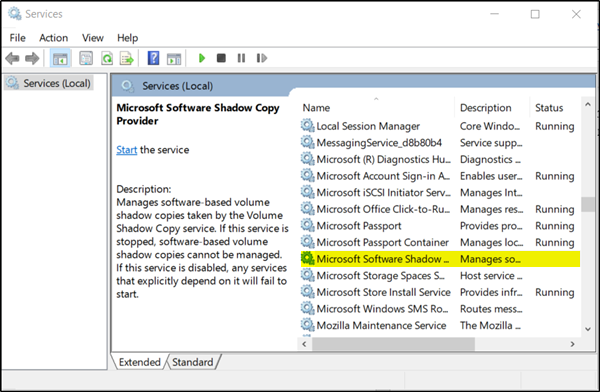
Программы для Windows, мобильные приложения, игры - ВСЁ БЕСПЛАТНО, в нашем закрытом телеграмм канале - Подписывайтесь:)